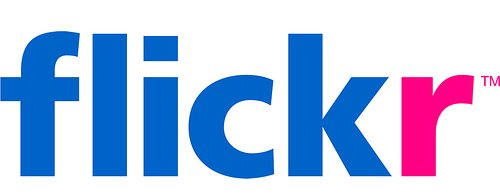Toodledoは、多方面からのタスク表示ができるのが大きな魅力です。
使っていく中で、自分なりに「この表示を一番使う」というものが決まってきます。
@penchi の場合は、検索保存したオリジナルのHotlistです。
Toodledoの検索機能を使って、オリジナルHotlistを作る | penchi.jp
当日+3日+スター付きのタスクを表示する という設定で、Hotlist-3Days と名付けています。
この表示を一番よく使うので、Toodledoを起動したら、Hotlist-3Days で開く設定にします。
Toodledoをお好みの表示で一発起動する方法
通常のToodledoのURL http://www.toodledo.com/ にアクセスすると
http://www.toodledo.com/tasks/index.php
が開き、VIEW BY: は、Main で開きます。
Mainの中の All task やStarred、Hotlist 等の表示は、直前に表示したもので開くような仕様です。
そこで、まず、自分の表示したい VIEW BY: を選んで表示します。
※以下はChromeでの操作ですが、他のブラウザも基本的に同じです。
@penchi の場合は、Search の Hotlist-3Dyas です。
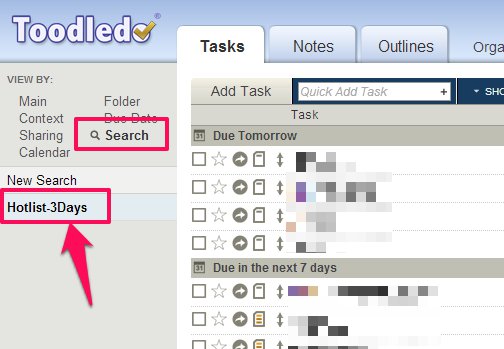
URLは下記のようになります。
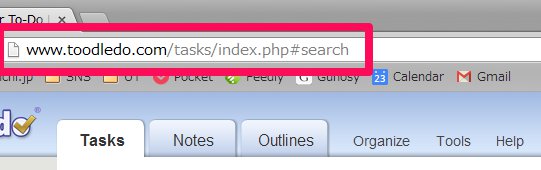
このURLの左側のアイコンを、ブックマークバーにドラッグします。
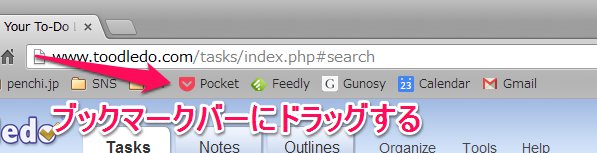
このブックマークをクリックすると、先に表示されたものが開きます。

ブックマークバーの表示は短いので、ブックマーク名の表示もシンプルにしておくと見やすくなります。
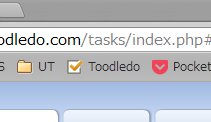
タスク管理ツールは頻繁に使うものなので、できるだけ使いやすい環境にしたいですね。
ワンクリック少なくなるだけでも快適になります。
Toodledoをお使いの方はぜひお試しください。
投稿者プロフィール
-
@penchi
デジタルガジェットとアナログな文具を好むハイブリッドなヤツ。フリーランスのパソコン屋兼ウェブ屋。シンプルでキレイなデザインやプロダクトが好きです。
>>> プロフィール詳細
最新の投稿
 Mac2025/09/18macOS Tahoeのインストールメディアを作る
Mac2025/09/18macOS Tahoeのインストールメディアを作る ソフトウェア2025/08/30Cursorを導入してGeminiを利用するための設定(追記あり)
ソフトウェア2025/08/30Cursorを導入してGeminiを利用するための設定(追記あり) ソフトウェア2025/08/27ObsidianのiCloud同期で注意すべきポイント
ソフトウェア2025/08/27ObsidianのiCloud同期で注意すべきポイント ソフトウェア2025/08/02ObsidianのTerminalプラグインでPowerShellを使う
ソフトウェア2025/08/02ObsidianのTerminalプラグインでPowerShellを使う